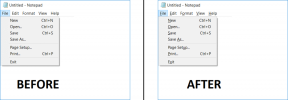Utilizați MailStore Home pentru a face backup și a restabili toate conturile dvs. de e-mail
Miscellanea / / February 12, 2022
Contul dvs. de e-mail este cu siguranță un atu important în această era informațională și chiar nu vă puteți permite să pierdeți datele asociate cu acesta. În timp ce majoritatea furnizorilor de e-mail se asigură că e-mailul dvs. este protejat și în siguranță în nor, nimic nu este sigur. Prin urmare, se recomandă să le faceți copii de rezervă offline pe computer. Astăzi, vom arunca o privire la un software grozav numit MailStore Acasă, care poate face backup pentru toate conturile dvs. de e-mail, fie că este Gmail sau Windows Live Hotmail, pe computerul dvs.
Ce este MailStore Home
MailStore Home este un program gratuit care creează o arhivă a tuturor e-mailurilor pe computerul dvs. din diferite programe, cutii poștale și servicii de webmail. Aplicația este ușoară și acceptă orice cutie poștală POP3 și IMAP împreună cu clienții de e-mail populari pentru desktop.
Se creează backup
Pasul 1: descarca si instaleaza MailStore pe computerul dvs. unde doriți să creați o copie de rezervă centralizată. Puteți chiar să utilizați versiune portabilă a programului.
Pasul 2: După ce porniți MailStore după instalarea cu succes, selectați Arhiva e-mail din ecranul de start.
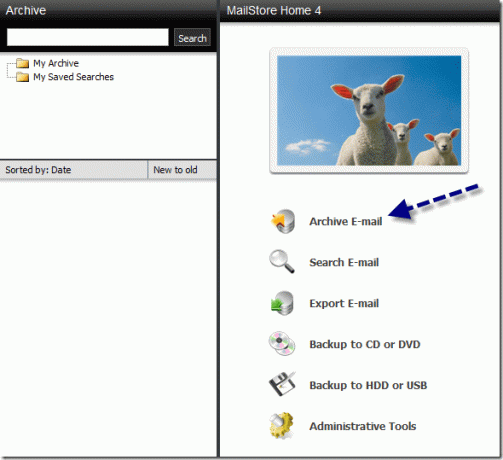
Pasul 3: Acum trebuie să specificați serviciul pentru care doriți să creați arhiva. am folosit Gmail ca exemplu pentru tutorial, cu toate acestea, puteți selecta orice serviciu în funcție de nevoile dvs. După cum vedeți în captura de ecran de mai jos, acceptă o serie de clienți de e-mail.
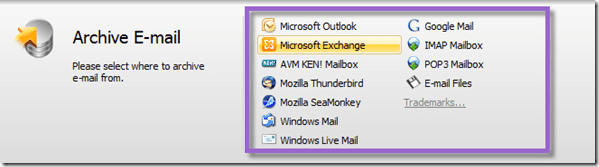
Notă: Dacă doriți să creați arhive din servicii precum Hotmail sau Yahoo Mail, trebuie să le configurați de POP sau IMAP setările căsuței poștale. O căutare rapidă pe Google ar dezvălui acele setări.
Să vedem cum backup Gmail folosind MailStore.
Pasul 4: Furnizați datele dvs. de conectare Gmail pentru a permite MailStore să vă acceseze contul.
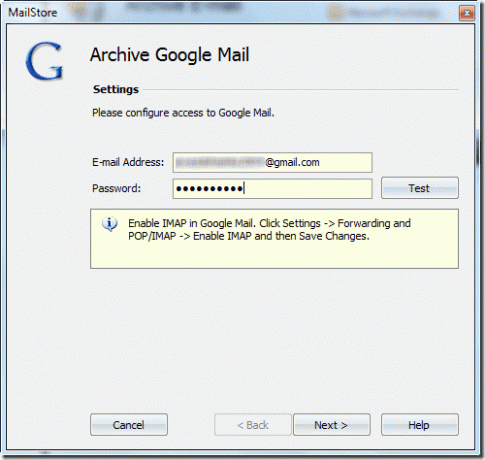
Pasul 5: Acum trebuie să filtrați backup-ul selectând folderele specifice pentru backup.
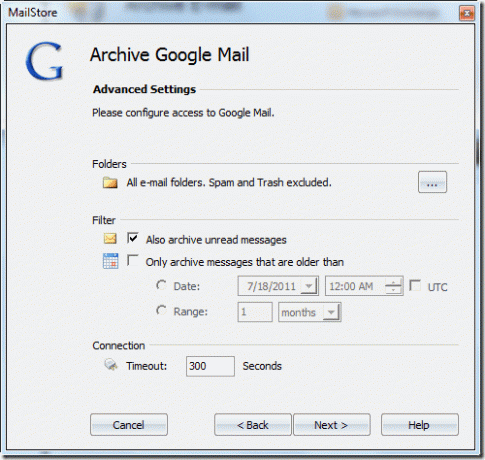
Pasul 6: Verificați de două ori fiecare lucru și, odată ce sunteți sigur, apăsați finalizarea buton. Backup-ul va rula creând o arhivă locală de e-mailuri care au fost în căsuța dvs. de e-mail. Procesul va dura timp în funcție de dimensiunea copiei de rezervă.

Restaurarea unei copii de rezervă a e-mailului utilizând MailStore
Pasul 1: Dacă doriți să restabiliți backupul, accesați pagina de pornire MailStore și de data aceasta faceți clic pe Exportați e-mailul.
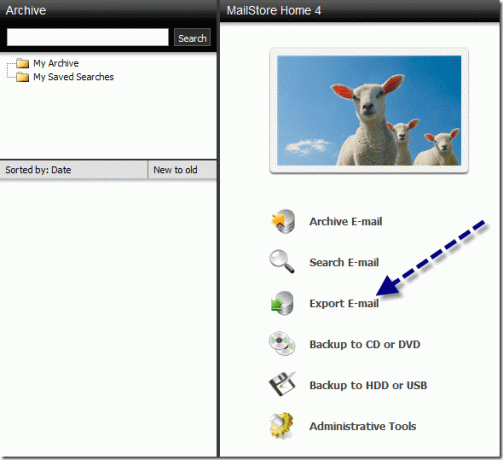
Pasul 2: Selectați serviciul la care doriți să restaurați backupul. am ales Adresă de e-mail prin SMTP pentru acest tutorial.
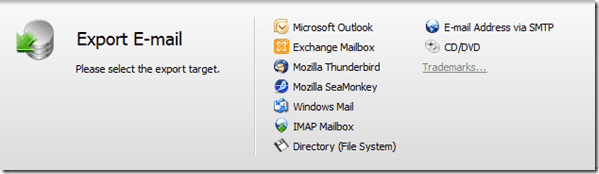
Pasul 3: Selectați folderele pe care doriți să le exportați prin conexiune SMTP.
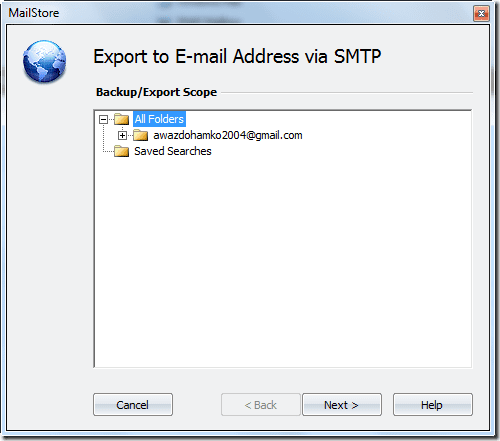
Pasul 4: Acum trebuie să configurați conexiunea SMTP cu căsuța poștală. Pentru Gmail, gazda SMTP-SSL este smtp.gmail.com .
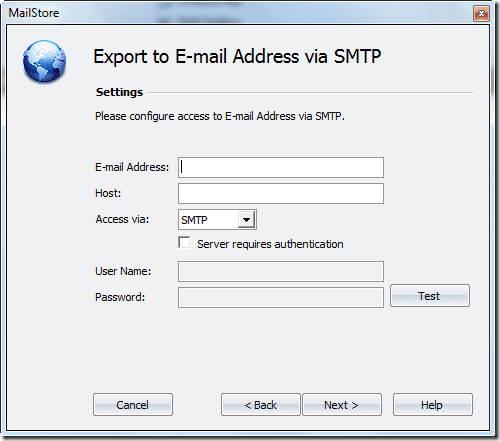
Pasul 5: Chiar când apăsați butonul de terminare, procesul de restaurare va începe. Procesul va dura timp în funcție de dimensiunea arhivei.
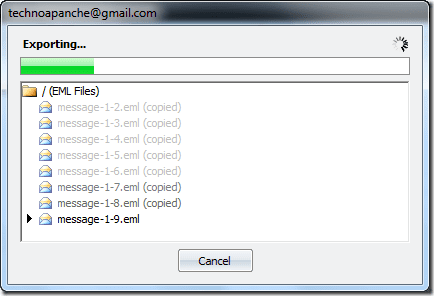
Când procesul de restaurare s-a terminat, deschideți cutia poștală în care tocmai ați restaurat backupul. Veți găsi toate e-mailurile în căsuța de e-mail trimise dvs. de dvs.
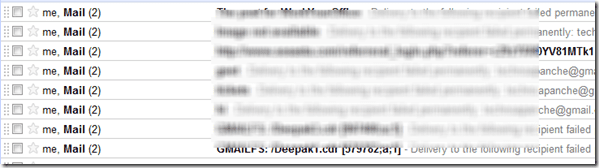
Faceți copii de rezervă mici
Pentru a reduce dimensiunea copiei de rezervă, sortați e-mailurile în foldere online în funcție de prioritate și, în momentul arhivării, asigurați-vă că selectați doar folderul specific, așa cum este menționat în pasul 5.
Verdictul meu
În trecutul recent, o eroare Gmail a afectat aproape 150.000 de conturi ștergându-și toate e-mailurile din căsuța poștală. Ei au reușit să restabilească conturile în 24 de ore, dar situația a confirmat că se întâmplă accidente și nu poți fi sigur că e-mailul tău online este întotdeauna în siguranță. Prin urmare, un instrument precum MailStore vă asigură că nu pierdeți date importante dacă contul tău de e-mail ar dispărea brusc.
Ultima actualizare pe 02 februarie 2022
Articolul de mai sus poate conține link-uri afiliate care ajută la sprijinirea Guiding Tech. Cu toate acestea, nu afectează integritatea noastră editorială. Conținutul rămâne imparțial și autentic.